對於忙碌的上班族、商務人士來說,一整天參與多場會議是常有的事,但有時候真的太忙,要隨時注意下一場會議的時間真的有些困難,若沒有好的提醒工具,可能會因此錯過或是遲到重要的會議。雖然先前有教大家使用 Google 日曆的編輯活動方式來提醒自己,但只能提醒即將到來的會議,無法預先提示下場會議、下下場會議還有多少時間的功能也讓部分使用者相當困擾。所以,這次要教大家使用 Google 日曆研究室中的「下個會議」功能,透過倒數計時的方式來提示自己未來每個會議的開始時間,讓每位使用者都可以準確的掌握未來每場會議。
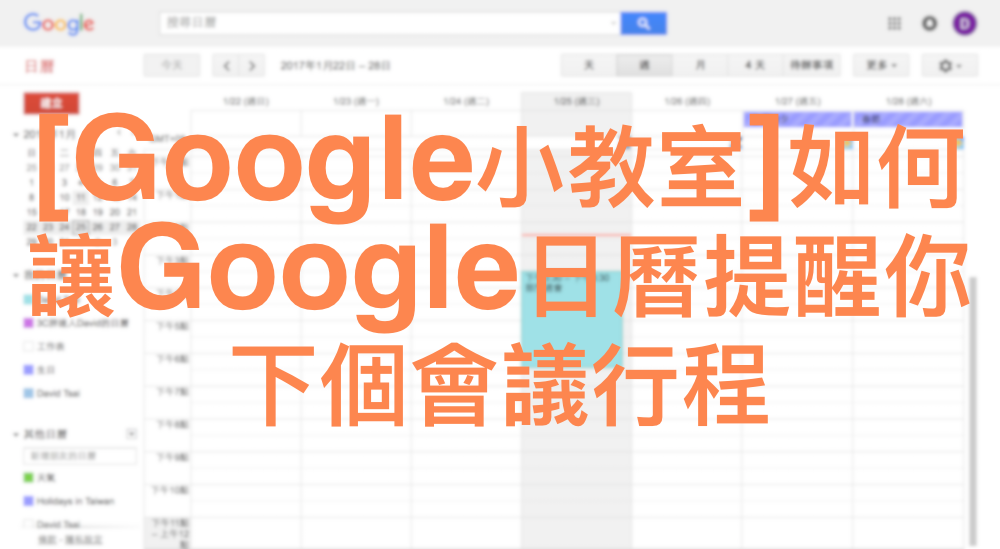
第一步 – 開啟 Google 日曆,並點選設定中的「研究室」
要啟動 Google 日曆「下個會議」功能,首先先使用 Chrome 開啟 Google 日曆,接著再從右上角的設定齒輪中點選「研究室」,即可進入第二步驟。
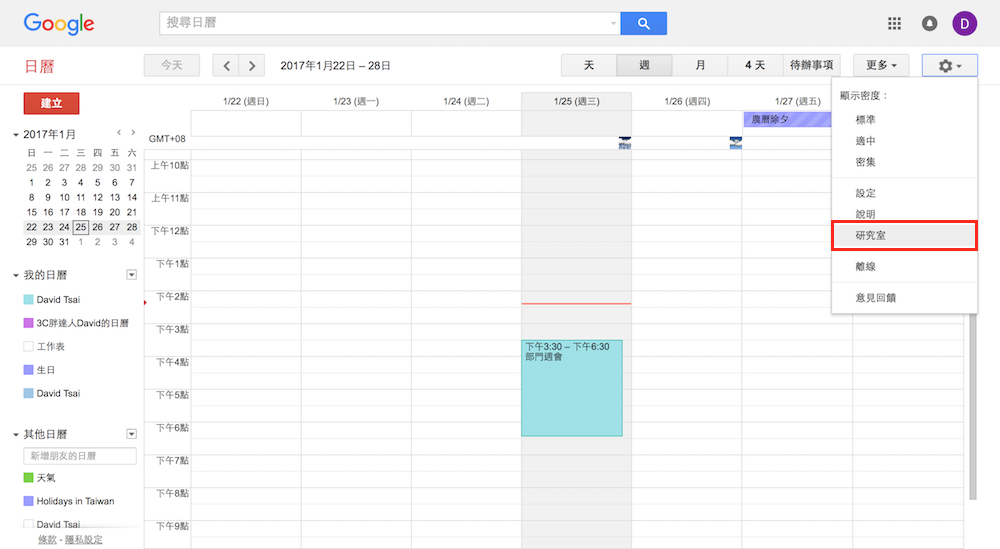
第二步 – 進入研究室後,啟用「下個會議」功能
進入研究室後,找尋之中的「下個會議」功能,並點選右側「啟用」選項。
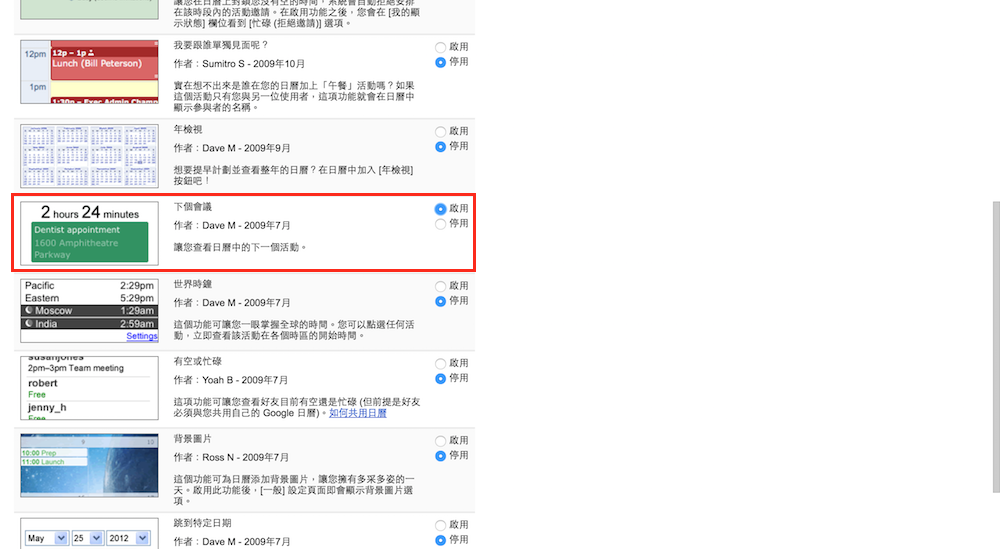
第三步 – 啟用「下個會議」後,儲存所有設定
當成功啟用「下個會議」後,請記得一定要點選研究室最上或最下方的「儲存」按鍵,這樣才能將所設定的選項完全儲存下來。
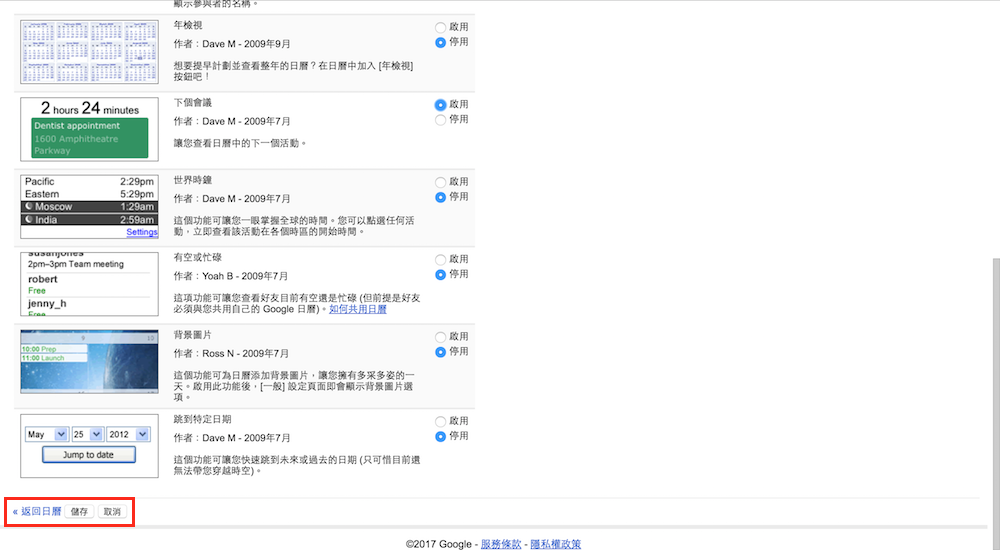
第四步 – 檢視 Google 日曆最右側區塊是否有顯示會議時間
當「下個會議」啟用後,請回到 Google 日曆首頁檢視右側的區塊是否有顯示下個會議倒數時間,若有正確顯示出來,代表啟用成功。相反的,如果沒有出現這個區塊,則要回到第一步重新設定。
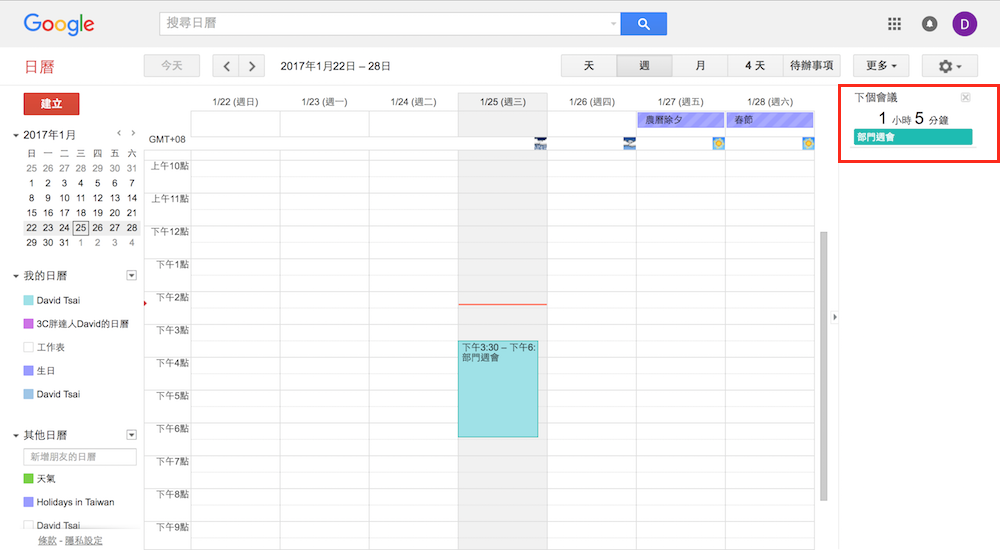
雖然 Google 日曆本身就有事前提醒功能,但通常都只能提示眼前會議,沒辦法連下個會議、下下個會議也都順便提醒。而下個會議功能則是可以將每個會議通通列出來,透過倒數計時的方式來提醒使用者距離下個會議還有多少時間,不僅加快行程檢視速度,也可以讓使用者更加容易掌握每個行程之間的剩餘時間,讓每個會議之間的剩餘時間能有更充分的應用。





